word2013使用技巧1怎样设置word背景图片-PPT精选文档
- 格式:pptx
- 大小:43.60 KB
- 文档页数:12
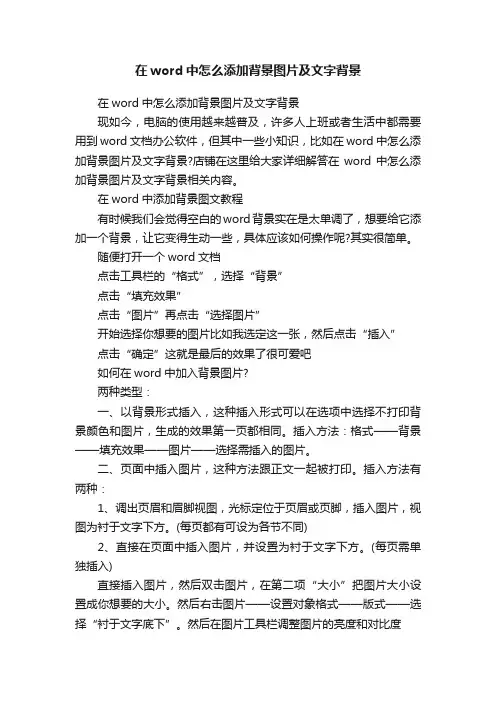
在word中怎么添加背景图片及文字背景在word中怎么添加背景图片及文字背景现如今,电脑的使用越来越普及,许多人上班或者生活中都需要用到word文档办公软件,但其中一些小知识,比如在word中怎么添加背景图片及文字背景?店铺在这里给大家详细解答在word中怎么添加背景图片及文字背景相关内容。
在word中添加背景图文教程有时候我们会觉得空白的word背景实在是太单调了,想要给它添加一个背景,让它变得生动一些,具体应该如何操作呢?其实很简单。
随便打开一个word文档点击工具栏的“格式”,选择“背景”点击“填充效果”点击“图片”再点击“选择图片”开始选择你想要的图片比如我选定这一张,然后点击“插入”点击“确定”这就是最后的效果了很可爱吧如何在word中加入背景图片?两种类型:一、以背景形式插入,这种插入形式可以在选项中选择不打印背景颜色和图片,生成的效果第一页都相同。
插入方法:格式——背景——填充效果——图片——选择需插入的图片。
二、页面中插入图片,这种方法跟正文一起被打印。
插入方法有两种:1、调出页眉和眉脚视图,光标定位于页眉或页脚,插入图片,视图为衬于文字下方。
(每页都有可设为各节不同)2、直接在页面中插入图片,并设置为衬于文字下方。
(每页需单独插入)直接插入图片,然后双击图片,在第二项“大小”把图片大小设置成你想要的大小。
然后右击图片——设置对象格式——版式——选择“衬于文字底下”。
然后在图片工具栏调整图片的亮度和对比度背景图片可以在-页面布局-水印-自定义水印-图片水印-插入即可word文档中的如何添加文字背景?你选择文字,进入格式菜单—边框和底纹,在底纹选项卡中选择底纹颜色,在右下角应用于框中选择文字,确定即可。
或者直接点击格式工具栏上的突出显示按钮即可。
如何在Microsoft word中插入背景图片?问题描述:就是说因为我要打字..得弄些背景,但总无法将字弄在背景图上,问一下个位该怎么弄呢??解决方法:“将字弄在背景图上”:1、菜单栏——图片——自来文件——选择图片后——确定;2、选图片——右键——设置图片格式——版式——衬于文字下方;3、菜单栏——插入——文本框(插入图形框、矩形框等)——输入文字;4、点文本框——菜单栏——格式——边框和底纹(点文本框右键进入格式也行)——颜色与线条:选“无填充颜色”和“无线条颜色”——确定;5、移文本框于图片之上——右键——叠放次序——置于顶层;6、按Shift,连选文本框和图片——右键——组合——组合;(以上文字就粘贴组合在图片上了)7、剪切图片;8、菜单栏——视图——页眉和页脚——点页眉——粘贴;(到这时图片就成背景了)——还可缩放移动或旋转9、最后,关闭“页眉和页脚”工具栏。
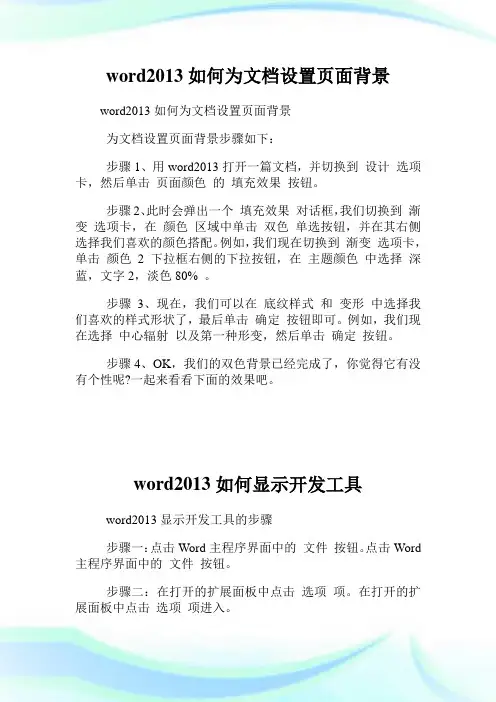
word2013如何为文档设置页面背景
word2013如何为文档设置页面背景
为文档设置页面背景步骤如下:
步骤1、用word2013打开一篇文档,并切换到设计选项卡,然后单击页面颜色的填充效果按钮。
步骤2、此时会弹出一个填充效果对话框,我们切换到渐变选项卡,在颜色区域中单击双色单选按钮,并在其右侧选择我们喜欢的颜色搭配。
例如,我们现在切换到渐变选项卡,单击颜色 2 下拉框右侧的下拉按钮,在主题颜色中选择深蓝,文字2,淡色80% 。
步骤3、现在,我们可以在底纹样式和变形中选择我们喜欢的样式形状了,最后单击确定按钮即可。
例如,我们现在选择中心辐射以及第一种形变,然后单击确定按钮。
步骤4、OK,我们的双色背景已经完成了,你觉得它有没有个性呢?一起来看看下面的效果吧。
word2013如何显示开发工具
word2013显示开发工具的步骤
步骤一:点击Word主程序界面中的文件按钮。
点击Word 主程序界面中的文件按钮。
步骤二:在打开的扩展面板中点击选项项。
在打开的扩展面板中点击选项项进入。
步骤三:从打开的Word选项界面中,切换至自定义功能区选项进入。
步骤四:在打开的自定义功能区选项卡中,勾选主选项卡界面中的开发工具选项。
点击确定完成设置。
步骤五:然后在Word程序主界面中,就可以看到开发工具功能区已显示出来啦。

Word使用技巧创建和应用页面边框和背景Word是广泛使用的文字处理软件,除了能够编辑文字和排版文档外,还具备许多实用的功能。
其中,创建和应用页面边框和背景是让文档更加美观和专业的重要技巧之一。
本文将介绍如何在Word中使用这些技巧,以提升文档的品质。
一、创建页面边框页面边框是装饰文档的一个重要元素,可以使文档更具视觉吸引力。
下面是在Word中创建页面边框的步骤:1. 打开Word文档,选择“页面布局”选项卡。
2. 在“页面布局”选项卡中,找到“页面边框”按钮,点击打开页面边框设置对话框。
3. 在对话框中,可以选择边框样式、宽度、颜色等设置。
通过预览功能可以实时查看效果。
4. 确定设置后,点击“确定”按钮应用边框到整个文档或选定的部分。
二、应用页面背景页面背景可以为文档增加一定的视觉效果,使文档更加突出和独特。
以下是在Word中应用页面背景的步骤:1. 打开Word文档,选择“页面布局”选项卡。
2. 在“页面布局”选项卡中,找到“背景”按钮,点击打开背景设置对话框。
3. 在对话框中,可以选择背景样式、颜色、图片等设置。
通过预览功能可以实时查看效果。
4. 确定设置后,点击“确定”按钮应用背景到整个文档或选定的部分。
三、调整页面边框和背景在Word中,除了创建和应用页面边框和背景外,还可以对其进行进一步的调整,以满足个性化需求。
以下是一些常见的调整技巧:1. 调整边框样式:在设置页面边框后,可以通过边框样式选项进一步调整边框的线条类型、粗细和颜色等设置。
2. 调整背景样式:在设置页面背景后,可以通过背景样式选项调整背景的平铺方式、透明度和颜色等设置。
3. 指定边框和背景范围:在设置页面边框和背景时,可以选择应用到整个文档或仅选定的部分。
这样可以灵活地控制边框和背景的适用范围。
4. 删除边框和背景:如果需要取消文档的边框和背景效果,可以在页面边框和背景设置对话框中选择相应的选项。
通过上述技巧,我们可以轻松地创建和应用页面边框和背景,使Word文档更加具有吸引力和专业感。

Word中2013版进行设置图片背景透明的操作方法
Word2013怎么设置图片背景透明的呢?具体是怎么去进行操作?今天,店铺就教大家在Word中2013版进行设置图片背景透明的操作技巧。
Word中2013版进行设置图片背景透明的操作步骤:
①插入所需要处理的图片。
②选中图片,选择“格式”选项,单击“颜色”选项,在“颜色”面板中选择“设置透明色”(word2013在插入图片之后,工具栏会自动调出图片格式的面板)。
③在图片单色背景上点击一下,即可将图片单色背景调整成透明了。
Word中2013版进行设置图片背景透明的操作。
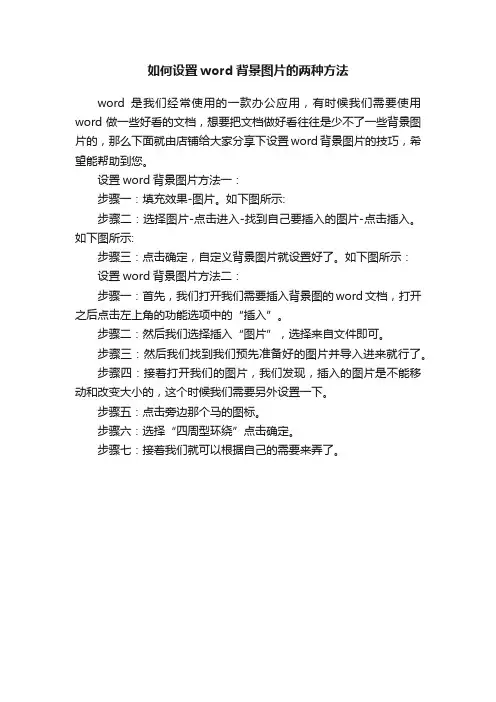
如何设置word背景图片的两种方法
word是我们经常使用的一款办公应用,有时候我们需要使用word做一些好看的文档,想要把文档做好看往往是少不了一些背景图片的,那么下面就由店铺给大家分享下设置word背景图片的技巧,希望能帮助到您。
设置word背景图片方法一:
步骤一:填充效果-图片。
如下图所示:
步骤二:选择图片-点击进入-找到自己要插入的图片-点击插入。
如下图所示:
步骤三:点击确定,自定义背景图片就设置好了。
如下图所示:
设置word背景图片方法二:
步骤一:首先,我们打开我们需要插入背景图的word文档,打开之后点击左上角的功能选项中的“插入”。
步骤二:然后我们选择插入“图片”,选择来自文件即可。
步骤三:然后我们找到我们预先准备好的图片并导入进来就行了。
步骤四:接着打开我们的图片,我们发现,插入的图片是不能移动和改变大小的,这个时候我们需要另外设置一下。
步骤五:点击旁边那个马的图标。
步骤六:选择“四周型环绕”点击确定。
步骤七:接着我们就可以根据自己的需要来弄了。
![文档背景颜色怎么设置 [word2013背景颜色怎么设置]](https://uimg.taocdn.com/faf53f7e19e8b8f67d1cb90c.webp)
相比于前面几个版本的word,word2013的页面背景设置不仅选项更多,而且做出来的效果也更好,不懂的朋友接下来请看教程,欢迎大家来到学习word2013设置页面背景颜色的方法。
word2013设置页面背景颜色的步骤
1、用word2013打开一篇文档,并切换到“设计”选项卡,然后单击“页面颜色”的“填充效果”按钮。
2、此时会弹出一个“填充效果”对话框,我们切换到“渐变”选项卡,在“颜色”区域中单击“双色”单选按钮,并在其右侧选择我们喜欢的颜色搭配。
例如,我们现在切换到“渐变”选项卡,单击“颜色2”下拉框右侧的下拉按钮,在“主题颜色”中选择“深蓝,文字2,淡色80%”。
3、现在,我们可以在“底纹样式”和“变形”中选择我们喜欢的样式形状了,最后单击“确定”按钮即可。
例如,我们现在选择“中心辐射”以及第一种形变,然后单击“确定”按钮。
4、OK,我们的双色背景已经完成了,你觉得它有没有个性呢?一起来看看下面的效果吧。
提示我们除了可以为背景添加颜色以外,还可以为背景添加图案和图片,也
可以改变背景纹理哦,不信的话你就在“填充效果”对话框中不同的选项卡里面试试吧。
猜你感兴趣
word2013怎么设置页面背景颜色
word2013怎么添加自定义背景颜色
设置word2013背景颜色的两种方法
Word中2013版文档设置单色背景颜色的操作方法
word2013如何设置渐变颜色背景。
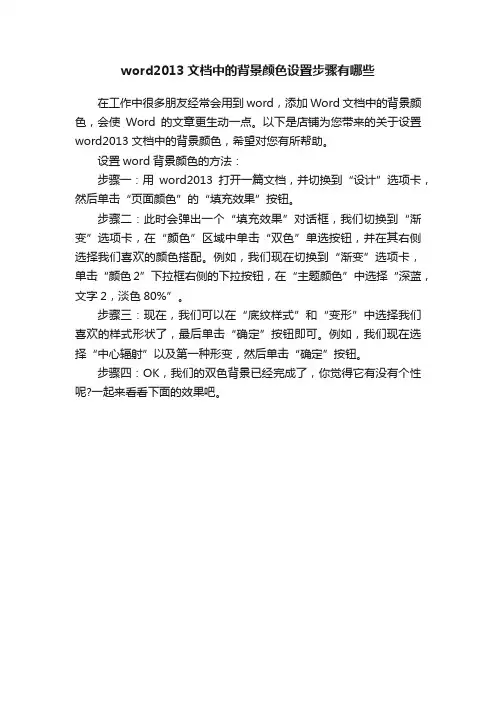
word2013文档中的背景颜色设置步骤有哪些
在工作中很多朋友经常会用到word,添加Word文档中的背景颜色,会使Word的文章更生动一点。
以下是店铺为您带来的关于设置word2013文档中的背景颜色,希望对您有所帮助。
设置word背景颜色的方法:
步骤一:用word2013打开一篇文档,并切换到“设计”选项卡,然后单击“页面颜色”的“填充效果”按钮。
步骤二:此时会弹出一个“填充效果”对话框,我们切换到“渐变”选项卡,在“颜色”区域中单击“双色”单选按钮,并在其右侧选择我们喜欢的颜色搭配。
例如,我们现在切换到“渐变”选项卡,单击“颜色2”下拉框右侧的下拉按钮,在“主题颜色”中选择“深蓝,文字2,淡色80%”。
步骤三:现在,我们可以在“底纹样式”和“变形”中选择我们喜欢的样式形状了,最后单击“确定”按钮即可。
例如,我们现在选择“中心辐射”以及第一种形变,然后单击“确定”按钮。
步骤四:OK,我们的双色背景已经完成了,你觉得它有没有个性呢?一起来看看下面的效果吧。

怎样在Word中插入自定义图片背景
在Word中有时想给文档添加自定义背景图片,我们发现无论从“页面背景”组的“页面颜色”还是“水印”中插入的图片都不能一张图片正好布满文档页面。
怎样解决这个问题呢?下面请分享我的经验。
第一步:打开Word文档,单击“页面布局”选项卡,在“页面设置”组中单击“纸张大小”按钮,查看文档纸张大小。
比如我打开的文档纸张大小“21厘米×29.7厘米”。
第二步:打开PPT2007,插入要设置成Word背景的图片,选中图片后弹出“格式”选项卡,单击“格式”选项卡,在“大小”组单击右下角的对话框启动器(斜箭头),在弹出的对话框中确定“锁定纵横比”的勾选,然后设置“高度:14.85厘米”,“宽度:10.5厘米”,然后单击“关闭”。
第三步:右击图片,在弹出的快捷菜单中选择“另存为图片”,在打开的对话框中选择保持位置,单击“保存”。
第四步:打开Word文档,单击“页面布局”选项卡,在“页面背景”组中单击“水印”按钮。
第五步:接着在弹出的下拉列表中单击“自定义水印”,在打开的对话框中选择“图片水印”,继续单击“选择图片”,找到并选择前面保存的背景图片,再单击“插入”。
第六步:在“水印”对话框单击“缩放”栏后面的下拉箭头,在下拉列表中选择200%,最后单击“确定“即可。
第七步:看一看效果,是不是插入的美女图片正好布满文档的页面?。
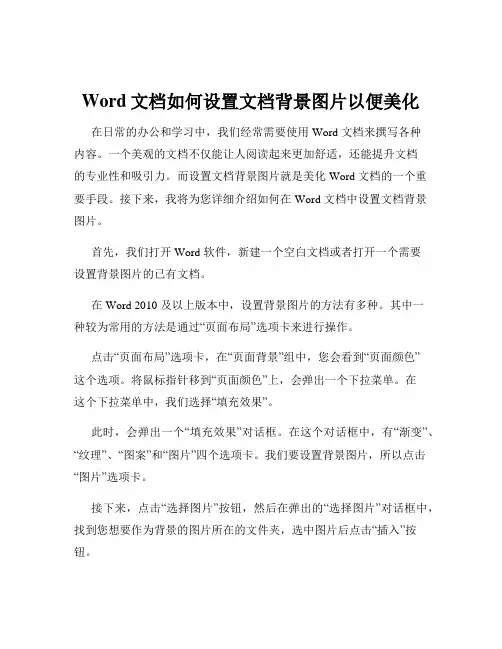
Word文档如何设置文档背景图片以便美化在日常的办公和学习中,我们经常需要使用 Word 文档来撰写各种内容。
一个美观的文档不仅能让人阅读起来更加舒适,还能提升文档的专业性和吸引力。
而设置文档背景图片就是美化 Word 文档的一个重要手段。
接下来,我将为您详细介绍如何在 Word 文档中设置文档背景图片。
首先,我们打开 Word 软件,新建一个空白文档或者打开一个需要设置背景图片的已有文档。
在 Word 2010 及以上版本中,设置背景图片的方法有多种。
其中一种较为常用的方法是通过“页面布局”选项卡来进行操作。
点击“页面布局”选项卡,在“页面背景”组中,您会看到“页面颜色”这个选项。
将鼠标指针移到“页面颜色”上,会弹出一个下拉菜单。
在这个下拉菜单中,我们选择“填充效果”。
此时,会弹出一个“填充效果”对话框。
在这个对话框中,有“渐变”、“纹理”、“图案”和“图片”四个选项卡。
我们要设置背景图片,所以点击“图片”选项卡。
接下来,点击“选择图片”按钮,然后在弹出的“选择图片”对话框中,找到您想要作为背景的图片所在的文件夹,选中图片后点击“插入”按钮。
插入图片后,您可以在“填充效果”对话框中对图片的显示方式进行一些设置。
比如,您可以选择“平铺”、“居中”或者“拉伸”等方式来让图片在文档中呈现。
“平铺”方式会将图片重复铺满整个页面;“居中”方式则是将图片放在页面的正中央;“拉伸”方式会将图片拉伸至填满整个页面。
您可以根据自己的需求和图片的特点选择合适的显示方式。
如果您对插入的图片效果不太满意,还可以点击“删除图片”按钮重新选择图片,或者调整图片的亮度、对比度等参数。
另外,如果您希望背景图片只在文档的某一部分显示,比如只在首页或者某几页显示,那么可以通过“页面设置”来实现。
点击“页面布局”选项卡中的“页面设置”组右下角的小箭头,弹出“页面设置”对话框。
在“页面设置”对话框中,选择“版式”选项卡。
在“版式”选项卡中,有一个“首页不同”和“奇偶页不同”的选项。

WS使用技巧如何设置文档背景图像在WS(微软办公套件)中,设置文档背景图像可以为文档增添一些个性化和呈现效果。
本文将介绍一些使用WS的技巧,以及如何设置文档的背景图像。
一、添加文档背景图像要给文档添加背景图像,首先需要打开WS软件,如Word或PowerPoint,然后按照以下步骤进行设置:1. 打开要操作的文档。
2. 在菜单栏中,找到并点击“页面布局”选项卡。
3. 在“页面背景”组中,点击“背景”按钮。
4. 在弹出的对话框中,点击“填充效果”选项卡。
5. 在“填充效果”选项卡中,选择“图片或纹理填充”。
6. 点击“文件...”按钮,选择要设置为背景图像的文件,并点击“插入”按钮。
7. 在出现的对话框中,选择“适应”、“居中”或“填充”等对背景图像进行调整的选项。
8. 点击“确定”按钮,完成背景图像的设置。
二、调整背景图像的样式和效果WS提供了一些选项来调整文档背景图像的样式和效果,以使其更合适和吸引人。
以下是一些常用的调整方法:1. 透明度:可以通过调整背景图像的透明度来减弱图像的强烈色彩,以使文字更加清晰可读。
2. 对比度和亮度:根据文档的整体风格和色彩,调整背景图像的对比度和亮度,以保证文档的可视性和美观。
3. 阴影和透视:可以为文档背景图像添加阴影或透视效果,以增加立体感和层次感。
4. 色彩效果:WS提供了一些色彩处理选项,如灰度、黑白、半色调等,可根据需要将背景图像转化为不同的色彩效果。
5. 图像编辑:如果背景图像不符合要求,可以在WS中对其进行编辑,如裁剪、旋转、调整大小等,以获得更好的展示效果。
三、注意事项和技巧在设置文档背景图像时,还需要注意以下几点:1. 图像选择:选择与文档主题相关的图像,以增强文档的整体效果和一致性。
2. 文字可读性:背景图像不应过于夸张或花哨,以免与文档中的文字相互干扰,影响可读性。
3. 图像尺寸:选择适合文档大小的图像,并进行必要的缩放和调整,避免图像变形或失真。

在Word中插入和编辑页面背景Word作为一款功能强大的文字处理软件,不仅可以用来编辑文档内容,还可以通过插入和编辑页面背景来美化文档,使其更具吸引力和个性化。
本文将介绍如何在Word中插入和编辑页面背景,让你的文档与众不同。
一、插入页面背景1. 打开Word文档后,点击“设计”选项卡,在“页面背景”组中选择“页面颜色”。
2. 在弹出的菜单中,你可以选择使用预设的背景颜色,也可以选择“更多颜色”来自定义背景颜色。
点击“更多颜色”,弹出“颜色”对话框,你可以在这里选择自己喜欢的颜色。
3. 如果你想使用图片作为页面背景,可以在“页面背景”组中选择“填充效果”。
在弹出的菜单中,选择“图片”,然后点击“文件”按钮,选择你想要插入的图片。
4. 插入图片后,你可以调整图片的大小、位置和透明度。
点击图片,然后点击“格式”选项卡,在“调整”组中可以进行相关设置。
二、编辑页面背景1. 如果你想对已插入的背景进行编辑,可以点击背景图片,然后点击“格式”选项卡,在“图片样式”组中进行设置。
2. 你可以选择调整图片的亮度、对比度和饱和度,以及应用不同的艺术效果。
这些设置可以使你的背景图片更加生动和丰富。
3. 如果你想在背景图片上添加水印,可以点击“水印”选项卡,在弹出的菜单中选择“自定义水印”。
在“自定义水印”对话框中,你可以选择文字水印或图片水印,并进行相关设置。
4. 除了设置背景图片外,你还可以在页面背景中添加纹理。
点击“纹理”选项卡,在弹出的菜单中选择你喜欢的纹理样式。
三、保存和应用页面背景1. 在插入和编辑页面背景后,你可以选择是否将其应用到整个文档,或者只应用到当前页面。
点击“设计”选项卡,在“页面背景”组中选择“应用到整个文档”或“应用到本页”。
2. 如果你想保存当前页面背景,可以点击“设计”选项卡,在“页面背景”组中选择“另存为背景”。
在弹出的对话框中,选择保存的位置和文件名,然后点击“保存”。
3. 当你需要在其他文档中使用相同的页面背景时,可以点击“设计”选项卡,在“页面背景”组中选择“导入自定义背景”。
使用自己设计的图片做word的背景方法
以word2013为例
我们经常会在网上看到各种各样绚丽多彩的图片,如果能将这些漂亮的图片添加到Word 文档中作为背景,不仅可以让枯燥乏味的文字变得更有活力,还能显得文档更加丰富多彩。
那么,我们应该如何在Word文档中添加背景呢?下面Word联盟就来为大家详细的介绍在Word中添加背景图片以及背景颜色具体操作步骤!
第一步:打开需要设计效果图的word文档,找到菜单栏的“设计”,点击“设计”
第二步:找到菜单栏右侧的“页面颜色”,点击“页面颜色”。
弹出下拉层,最后选择填充效果(F)。
第三步:点击“填充效果(F)”弹出窗如下图所示。
选择“图片”选项,选择图片(L)
第四步:点击“选择图片(L)”,找到已经设计好的背景图片。
点击插入按钮
第五步:点击“确定”按钮即可。
word2013怎样设置背景图片
店铺今天就来给大家分享这个问题,一份word文档,若是搭配一个和内容相关背景图片,将会显得更生动形象,或者给人一种美好的意境,让人摆脱单调的样式,也能给人一种美好的心情,有需要的朋友可以来看看哦。
设置纯颜色填充背景
步骤一:打开一篇文档,并切换到“设计”选项卡,然后单击“页面背景”组的“页面颜色”,然后从主题颜色或标准色列表中选择一种颜色,例如“橙色,着色2,淡色40%”。
说明:主题颜色或标准色没有想要的颜色,可以单击“其他颜色”来选择。
步骤二:效果如下图所示。
填充效果
步骤三:打开一篇文档,并切换到“设计”选项卡,然后单击“页面颜色”的“填充效果”。
步骤四:渐变填充:打开“填充效果”对话框,切换到“渐变”选项卡,在“颜色”区域中单击“双色”,并在其右侧选择我们喜欢的颜色搭配,然后单击“确定”。
说明:这样可以选择“预设”来选择预设的渐变效果。
步骤五:渐变填充效果:如下图所示。
纹理填充:打开“填充效果”对话框,切换到“纹理”选项卡,在纹理列表中选择合适的纹理样式,然后单击“确定”。
说明:没有你需要的纹理可以单击“其他纹理”来选择哦。
步骤六:纹理填充效果:如下图所示。
步骤七:图案填充:打开“填充效果”对话框,切换到“图案”选项卡,在图案列表中选择合适的图案样式,并设置前景和背景色,然后单击“确定”。
步骤八:图案填充效果:如下图所示。
步骤九:图片填充:打开“填充效果”对话框,切换到“图片”
选项卡,单击“选择图片”来选择图片。
步骤十:图片填充:图片选好后,然后单击“确定”。
步骤十一:图片填充效果:如下图所示。
word2013阅读背景怎么设置word2013阅读背景设置方法一点阅读模试后在页面颜色框里里面有三种颜色,第一显示无,但实际上是白色,然后是粉色和黑色但有时候图片只有白色和黑色的,第一种和第二种有些刺眼。
word2013阅读背景设置方法二虽然能改变背景色,但只有图片周边不能全部,但总不那么刺眼。
首先框选全部图片,Ctrl+A 也可以。
然后找到视图里的页面边框页面边框里点击底纹,填充里选你想要颜色。
这就是成品。
图周边变成绿色,这样好看多了word2013在方框里打钩的三种方法word2013在方框里打钩的三种方法方法1:自己动手制作带勾的小方框步骤一:要使用高级功能,事先需要将文件另存为后缀为x ,这里已经另存为docx格式的文档了。
这是使用的是搜狗拼音输入法,直接输入gou ,就会出现一个,选择,如果没有,就点击插入-符号- 。
步骤二:选中这个,然后点击上方带有圆圈的字。
步骤三:弹出带框字的编辑,选择自己喜欢的方框或者是圆圈,点击确定。
步骤四:这样一个带有勾的方框就制作完毕。
方法2:制作一个能够打钩的小方框步骤一:在菜单栏点击鼠标右键,弹出功能选项,点击自定义功能区。
步骤二:进入自定义功能区之后,勾上开发工具前面的勾,然后点击确定,返回到编辑窗口。
步骤三:进入编辑窗口,这时候菜单栏多了一个开发工具,点击开发工具。
步骤四:点击红色方框所示的旧式工具。
步骤五:这时候弹出旧式工具的选项,点击带有勾的那个方框。
步骤六:这时候在word文档中就会出现一个带有方框的东西,选中它,然后点击设计模式。
步骤七:这样这个方框就可以编辑可,点击可以打钩,点击又可以去掉勾。
方法3:直接插入带勾的小方框步骤一:这个方式是利用现有的,直接插入带勾的小方框。
点击插入,点击符号下面的倒三角形。
步骤二:在符号下方,点击其他符号。
步骤三:在字体栏目,找到Wingdings2 ,这时候就出现了带勾的方框,点击选择,然后点击插入插入符号。
word2013怎么设置图片样式
我们在使用word2013的时候,经常需要往文档中插入图片,为了让图片更加符合内容,会对图片的样式进行各种设置。
下面就跟店铺一起看看吧。
word2013设置图片样式的步骤
步骤一:新建一个文档,点击插入→图片;添加新图片进入文档
步骤二:首先选择我们喜欢的一个样式。
在图片的样式组里可以选择快速样式。
步骤三:删除背景的操作。
我们知道在PS中删除背景非常容易,然而word2013中也可以删除背景。
点击格式→删除背景→保留更改
步骤四:我们还可以用删除背景的功能来将图片中的红心删除了。
点击格式→删除背景→标记要删除的区域,然后点选红心,多点几次将它都选中如第一张图所示;点击保留更改就成功了。
步骤五:我们还可以对插入的图片进行裁剪.
点击格式→裁剪→裁剪为形状→心形
步骤六:点击大小组的右下角的按钮,弹出布局对话框。
在对话框中还可以对图片的大小比例进行调整。